

بقلم Gina Barrow, ، آخر تحديث: November 7, 2017
"لقد حذفت عن طريق الخطأ قوائم التشغيل والألبومات الموسيقية الخاصة بي من جهاز iPhone الخاص بي ؛ هل لا يزال بإمكاني استعادة الموسيقى المحذوفة من نسخة iCloud الاحتياطية؟ "
تحافظ الموسيقى على عقل الجميع من الضربات اليومية للحياة. غالبًا ما يجد معظم الناس الموسيقى مصدرًا للطاقة والحماس. قد تبدو الحياة مملة بدون موسيقى أو بدون قوائم التشغيل المفضلة لدينا.
بالطبع مع قائمة تشغيل رائعة تأتي بجهاز رائع ؛ iPhone هو في الواقع أفضل جهاز هاتف ذكي يمكنه تخزين آلاف الأغاني وقوائم التشغيل ومحتويات الموسيقى الأخرى.
يمكنك هنا شراء الأغاني أو تنزيلها من مكتبة iTunes والمزيد. ولكن ماذا سيحدث إذا تم حذف كل الموسيقى الخاصة بك؟ سواء تم ذلك عن قصد أو عن طريق الخطأ ، نعلم جميعًا أن استعادة الموسيقى والأغاني والألبومات عملية معقدة للغاية.
قد يكون الأمر سهلاً للغاية إذا كنت تعلم أنك قمت بنسخها احتياطيًا جيدًا أو اشتريت كل منهم لأنه يمكنك ببساطة استعادة النسخ الاحتياطية أو إعادة تنزيل الأغاني المشتراة.
في هذه المقالة ، سنتناول الطرق المختلفة لاستعادة الموسيقى المحذوفة من نسخة iCloud الاحتياطية ومن خلال مساعدة مجموعة أدوات FoneDog - استعادة بيانات iOS.
بعد عدة سنوات من كتابة البرامج لأجهزة iOS ، قمنا بإنشاء أداة فعالة لمساعدة مستخدمي iOS على تجنب فقدان البيانات.
تحقق هنا: تحميل FoneDog iOS Data Recovery لاستعادة الموسيقى المحذوفة من نسخة iCloud الاحتياطية بأكثر الطرق أمانًا. إذا كنت تريد إجراء الاسترداد بنفسك ، فقد جمعنا أيضًا بعض المعلومات والحلول المفيدة أدناه.
دائرة الرقابة الداخلية لاستعادة البيانات
استرجع الصور ومقاطع الفيديو وجهات الاتصال والرسائل وسجلات المكالمات وبيانات WhatsApp والمزيد.
استرجع البيانات من iPhone و iTunes و iCloud.
متوافق مع أحدث أجهزة iPhone و iOS.
تحميل مجانا
تحميل مجانا

الجزء 1. كيفية استرداد الموسيقى المحذوفة من iCloud عبر iPhone / iPad / iPod Touchالجزء 2. كيفية تنزيل الموسيقى من iCloud إلى الكمبيوترالجزء 3. استرجع الموسيقى المحذوفة من iCloud Backup باستخدام FoneDog Toolkit- iOS Data Recoveryدليل الفيديو: كيفية استرداد الموسيقى المحذوفة من ملف النسخ الاحتياطي على iCloudالجزء 4. الاستنتاجات
إذا كنت قد اشتريت الكثير من الأغاني من اي تيونز وقمت بحذفها عن طريق الخطأ ، يمكنك دائمًا إعادة تنزيل هذه الأغاني مباشرة إلى أجهزة iPhone / iPad / iPod الخاصة بك عن طريق استخدام تطبيق iTunes Store على أي جهاز يعمل بنظام iOS فقط. للحصول على إرشادات أفضل حول كيفية إعادة التنزيل ، اتبع الخطوات أدناه:
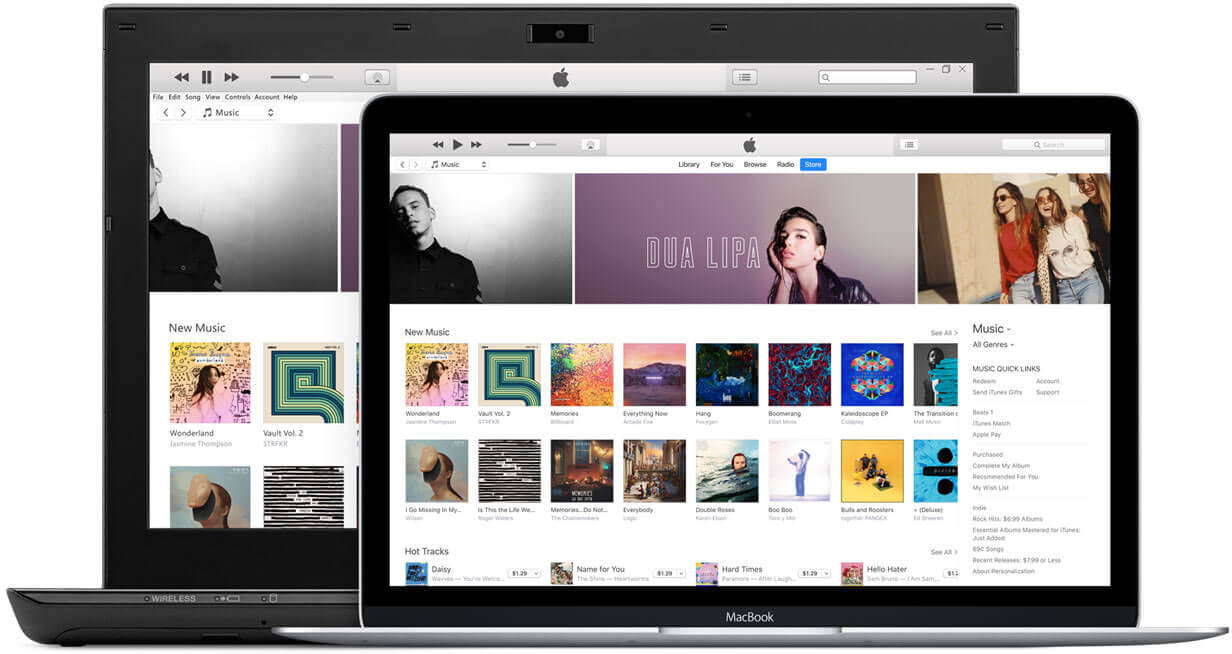 استرجع الموسيقى المحذوفة من iTunes
استرجع الموسيقى المحذوفة من iTunes
معلومه- سرية: يمكنك إعادة تنزيل جميع الأغاني المشتراة في مكتبة iTunes بمجرد التأكد من تسجيل الدخول باستخدام نفس معرف Apple.
هذه هي أسهل طريقة لاستعادة الموسيقى المحذوفة من نسخة iCloud الاحتياطية. إذا لم يكن لديك تطبيق iTunes Store ، فيمكنك دائمًا تنزيله وتثبيته على أي من أجهزة iOS.
طريقة أخرى ل استعادة الموسيقى المحذوفة من نسخة iCloud الاحتياطية هو إعادة تنزيل جميع الأغاني المشتراة على جهاز الكمبيوتر الخاص بك. اتبع هذه الأدلة أدناه:
ما هو مجموعة أدوات FoneDog - استعادة بيانات iOS?
مجموعة أدوات FoneDog - استعادة بيانات iOS هو برنامج استرداد فعال يساعد مستخدمي iOS على استعادة بيانات هواتفهم المفضلة مثل جهات الاتصال والموسيقى والرسائل النصية والصور ومقاطع الفيديو والتقويمات وغير ذلك الكثير. لقد تم ضمان فعاليته من قبل الملايين من مستخدمي iOS في جميع أنحاء العالم. مجموعة أدوات FoneDog - استعادة بيانات iOS يقدم ثلاثة خيارات استرداد: 'الاسترداد من جهاز iOS, الاسترداد من اي تيونزو الاسترداد من iCloud'. إنه متوافق حتى مع جميع أجهزة iOS مثل iPhone و iPad و iPod Touch. يعمل هذا البرنامج أيضًا بشكل مثالي مع أحدث iOS 11 وأحدث iPhone 8 و 8Plus و iPhone X.
كيف استعادة الموسيقى المحذوفة من نسخة iCloud الاحتياطية استخدام مجموعة أدوات FoneDog - استعادة بيانات iOS؟
كما ذكرنا أعلاه ، يقدم هذا البرنامج ثلاثة حلول فعالة أحدها هو "الاسترداد من iCloud". طالما قمت بإنشاء نسخة احتياطية على iCloud ، يمكنك تلقائيًا استعادة أي ملفات أو محتويات الهاتف. يعمل هذا البرنامج مع أي سيناريوهات وفقدان البيانات. يمكنك استرداد أي موسيقى تم تنزيلها أو نقلها على iPhone / iPad / iPod touch. اكتشف كيف يمكنك استعادة الموسيقى المحذوفة من نسخة iCloud الاحتياطية استخدام مجموعة أدوات FoneDog - استعادة بيانات iOS أدناه:
أولاً ، يجب أن يكون لديك البرنامج مجموعة أدوات FoneDog - استعادة بيانات iOS يعمل على الكمبيوتر.
عندما تصل إلى القائمة الرئيسية ، انقر فوق الخيار من الجانب الأيسر:الاسترداد من iCloud Backup File'.

حدد "الاسترداد من ملف النسخ الاحتياطي على iCloud" - الخطوة 1
الخطوة التالية هي تسجيل الدخول إلى حساب iCloud الخاص بك باستخدام نفس التفاصيل الدقيقة التي استخدمتها على جهاز iOS.
لا يتم حفظ أو تخزين جميع معلومات الحساب التي تم إدخالها في البرنامج بأي طريقة لضمان حماية خصوصية العميل.
إذا قمت بتنشيط التحقق المكون من خطوتين ، فأنت بحاجة إلى إيقاف تشغيله على جهاز iOS للتأكد من أن البرنامج سيعمل بسلاسة.

تسجيل الدخول على iCloud - الخطوة 2
بمجرد تسجيل الدخول بنجاح ، يمكنك الآن رؤية عرض جميع ملفات النسخ الاحتياطي.
اختر الأحدث ثم انقر فوق "تحميل' زر. عند عرض شاشة منبثقة ، تحتاج إلى تحديد أنواع الملفات التي يمكنك استردادها.
تسمح لك هذه العملية باستعادة الملفات المطلوبة فقط بشكل انتقائي وعدم استعادة محتويات النسخة الاحتياطية بالكامل. بمجرد تحديد الملفات التي تريدها ، انقر فوق "التالى' لاستكمال.

حدد iCloud Backup - Step3
البرنامج مجموعة أدوات FoneDog - استعادة بيانات iOS سيقوم الآن بفحص واستخراج وتنزيل جميع أنواع الملفات التي قدمتها للاسترداد.
عندما يتوقف المسح ، يمكنك الآن رؤية جميع الملفات على جانب الشاشة الأيسر بينما يمكنك معاينتها بشكل فردي على الجانب الأيمن.
حدد جميع الموسيقى / العناصر التي ترغب في استعادتها ثم انقر فوق "استعادة"الموجود أسفل الشاشة. لا تنس إنشاء مجلد جديد على الكمبيوتر لحفظ جميع الموسيقى المستردة.
اقرأ أيضا:
كيفية البحث في الرسائل النصية على أجهزة iPhone
كيفية استرداد الرسائل النصية المحذوفة على iPhone
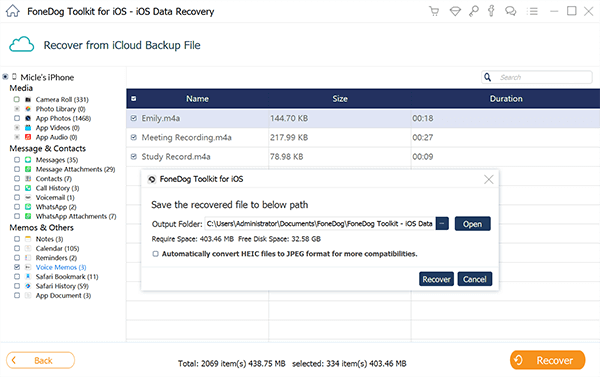
استعادة الموسيقى المحذوفة من iCloud Backup
مجموعة أدوات FoneDog - استعادة بيانات iOS يوفر طريقة سهلة ومريحة لاستعادة الموسيقى المحذوفة من نسخة iCloud الاحتياطية وحتى الملفات الأخرى مثل جهات الاتصال وسجلات المكالمات والرسائل النصية وغير ذلك الكثير. في حال احتجت أيضًا إلى الاسترداد مباشرة من أي أجهزة iOS أو من iTunes ، مجموعة أدوات FoneDog - استعادة بيانات iOS هو أيضا الخيار الأفضل.
الناس اقرأ أيضاكيف يمكنك استرداد الصوت المحذوف من iPhone3 طرق سريعة لاستعادة مقاطع الفيديو المحذوفة من iPhone
اترك تعليقا
تعليق
دائرة الرقابة الداخلية لاستعادة البيانات
طرق لاستعادة البيانات المحذوفة من اي فون أو آي باد3
تحميل مجانا تحميل مجانامقالات ساخنة
/
مثير للانتباهممل
/
بسيطصعبة
:شكرا لك! إليك اختياراتك
Excellent
:تقييم 4.7 / 5 (مرتكز على 69 التقييمات)